Atualizado em April 2025: Pare de receber mensagens de erro que tornam seu sistema mais lento, utilizando nossa ferramenta de otimização. Faça o download agora neste link aqui.
- Faça o download e instale a ferramenta de reparo aqui..
- Deixe o software escanear seu computador.
- A ferramenta irá então reparar seu computador.
Poderá haver ocasiões em que você gostaria de evitar que outros usuários padrão desliguem ou reiniciem o computador Windows. Este artigo lhe dirá como você pode fazer isso criando um objeto separado de Política de Grupo para não-administradores.
Tabela de Conteúdos
Impedir o acesso a comandos de desligamento, reinício, suspensão, hibernação
Atualizado: abril 2025.
Recomendamos que você tente usar esta nova ferramenta. Ele corrige uma ampla gama de erros do computador, bem como proteger contra coisas como perda de arquivos, malware, falhas de hardware e otimiza o seu PC para o máximo desempenho. Ele corrigiu o nosso PC mais rápido do que fazer isso manualmente:
- Etapa 1: download da ferramenta do reparo & do optimizer do PC (Windows 10, 8, 7, XP, Vista - certificado ouro de Microsoft).
- Etapa 2: Clique em Iniciar Scan para encontrar problemas no registro do Windows que possam estar causando problemas no PC.
- Clique em Reparar tudo para corrigir todos os problemas
Para isso, digite
(16) no início da pesquisa e pressione Enter para abrir o Microsoft Management Console. Na guia Arquivo, clique em Adicionar/Remover Snap-in.
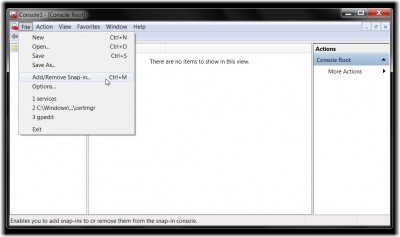
No lado esquerdo, abaixo do Snap-in disponível, selecione Objeto de política de grupo e clique duas vezes nele.
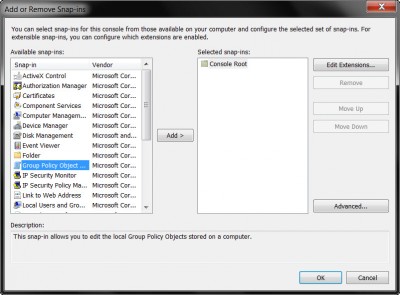
Isso abrirá o Assistente de políticas de grupo. Em Local Computer Group Policy Object, clique em Browse.
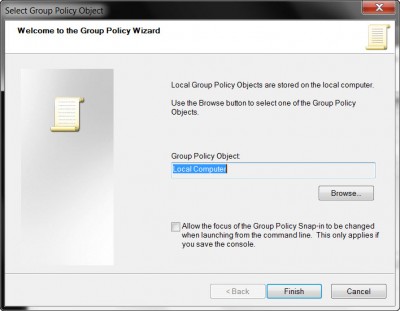
Na guia Usuários, selecione Não Administradores e clique em OK.
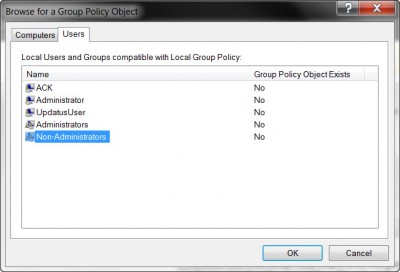
Next, sob o objeto de política recém-criado Computador Local Non-Administrators no painel esquerdo, navegue até Configuração do usuário > Modelos administrativos > Menu Iniciar e Barra de tarefas.
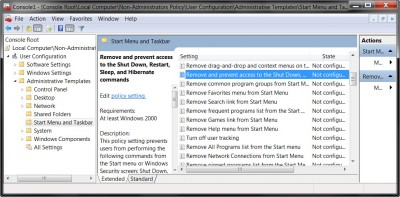
No painel direito selecione
Remova e impeça o acesso aos comandos de desligamento, reinício, suspensão e hibernação
e clique duas vezes nele. Selecione Enable > Apply/OK.
Esta configuração de política impede que os usuários executem os seguintes comandos no menu Iniciar ou na tela de Segurança do Windows: Desligar, reiniciar, dormir e hibernar. Essa configuração de política não impede que os usuários executem programas baseados no Windows que executam essas funções.
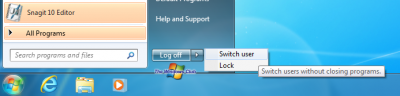
Se você ativar essa configuração de política, o botão Ligar e os comandos Encerrar, Reiniciar, Suspender e Hibernar serão removidos do menu Iniciar. O botão Liga/Desliga também é removido da tela de Segurança do Windows, que aparece quando você pressiona CTRL+ALT+DELETE.
Evite que usuários específicos desliguem o Windows
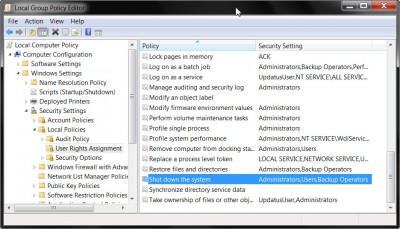
Configuração do computador > Configurações do Windows > Configurações de segurança > Políticas locais > Atribuição de direitos de usuário >
Encerrar o sistema
…Arkansas.
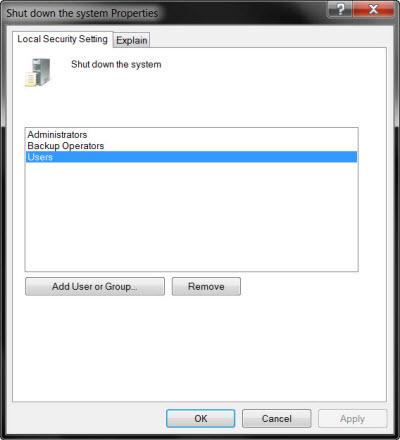
Clique duas vezes nele > Selecione Usuários > Pressione Remover > Aplicar/OK.
Esta configuração de segurança determina quais usuários que estão conectados localmente ao computador podem ou não desligar o sistema operacional usando o comando Shut Down.
Para não permitir somente usuários específicos, você terá que adicionar o nome de conta de usuário padrão que você deseja que seja incapaz de desligar ou reiniciar o computador.
Veja como você pode remover o botão Power ou Shutdown da tela de login, menu Iniciar, menu WinX no Windows 10.
RECOMENDADO: Clique aqui para solucionar erros do Windows e otimizar o desempenho do sistema
Diego Gomes é um usuário apaixonado do Windows 10 que adora resolver problemas específicos do Windows e escrever sobre as tecnologias Microsoft em geral.
